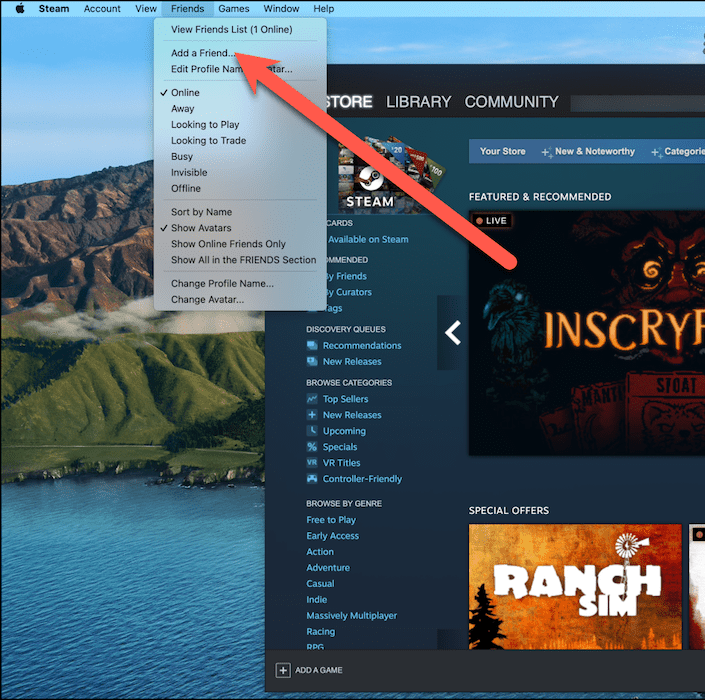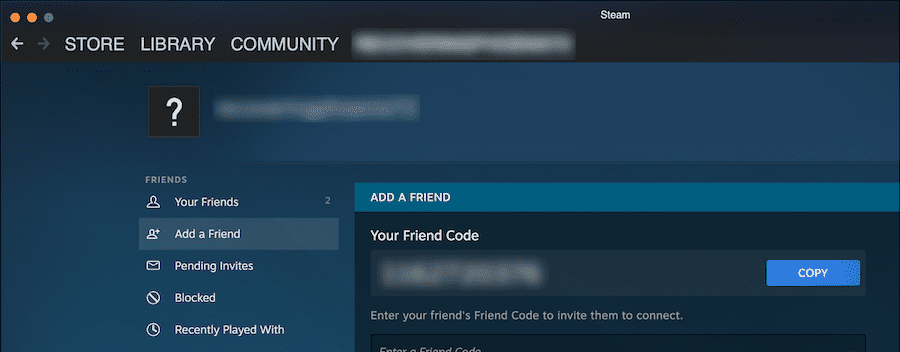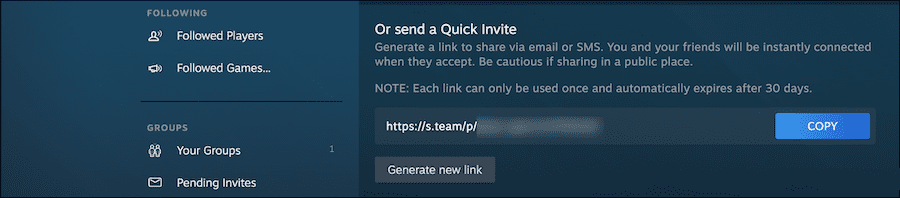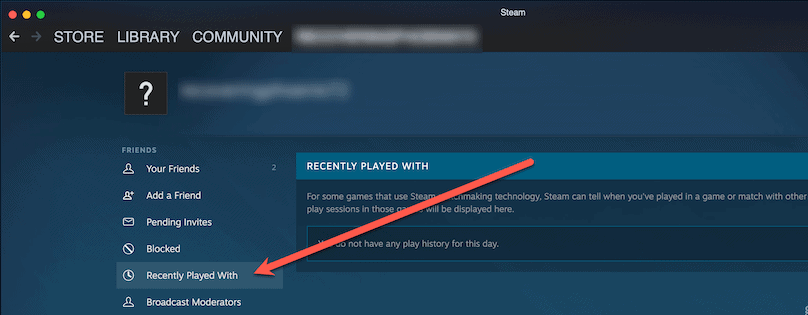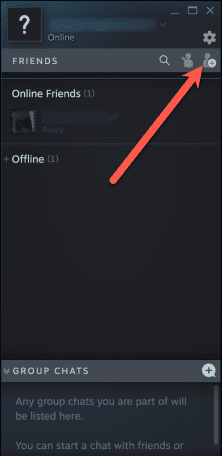Pronašli ste savršenu grupu da zajedno igrate co-op igre na Steamu, ali kako da budete sigurni da im se možete pridružiti u nekoj drugoj igrici?
Steam vam omogućava da kreirate listu prijatelja, omogućavajući vam da vežbate vaše omiljene igre Sa ljudima u kojima najviše uživate. Postoji nekoliko načina da pronađete ljude s kojima želite da igrate, pa pogledajmo kako dodati prijatelje na Steam.
Steamova lista prijatelja
Jednom kada dodate prijatelje u Steam platforma za igranje Otvara se novi svijet igara za više igrača. Moći ćete ih pozvati u svoje online igre, sarađivati s njima u područjima za više igrača i još mnogo toga.
Možete vidjeti koje igrice igraju vaši prijatelji, upućivati im glasovne i tekstualne pozive sa svog računara ili telefona ili im čak slati igrice kao poklone. Možda želite da iskoristite Steamov sistem dijeljenja porodične biblioteke , omogućavajući vašim prijateljima i porodici da uživaju u igrama koje su stekli tokom godina.
Možete čak i povezati svoj Steam nalog sa Discordom, omogućavajući vašim vezama da vide vaš status igre. Prvo, morat ćete dodati prijatelje na Steam.
Kako dodati prijatelja na Steam
Prvi način na koji možete pronaći Steam prijatelje je dodavanjem ljudi koje poznajete. To možete učiniti koristeći šifru prijatelja ili koristeći sistem brzog poziva.
Korištenje Steam kodova prijatelja
Da dodate Steam prijatelje koristeći šifru prijatelja:
- Otvorite aplikaciju para Na vašem PC-u ili Mac-u.
- Lociraj prijatelji Sa trake sa alatkama na vrhu aplikacije (Windows) ili trake menija (Mac).
- Kliknite Dodati u prijatelje .
- kopija Kod svog prijatelja i pošaljite ga svom prijatelju pomoću tekstualne poruke ili e-pošte. Moraće da znaju kako da ga dodaju.
- Ako imate kod prijatelja za njih, unesite ga u polje ispod vašeg i kliknite poslati pozivnicu .
Koristite Speed Invitations
Ako više volite da im date brzu pozivnicu, možete i to učiniti. Ekspresni link za pozivnicu može se koristiti samo jednom i ističe nakon 30 dana .
- sa stranice Dodati u prijatelje U Steamu potražite Ili pošaljite brzu pozivnicu .
- Kliknite Kopirano pored vašeg linka.
- Zalijepite vezu u e-poruku ili tekstualnu poruku svom prijatelju.
- Ako vam treba novi link, kliknite Kreirajte novi link Ispod vašeg linka.
Pronađite Steam prijatelje
Također možete tražiti svog prijatelja. Ovo je sjajno ako znate njegovo ili njeno ime na profilu, ali ne znate druge kontakt informacije. Na primjer, ovako ćete pronaći slučajnog, ali savršenog drugara za igru kojeg ste pronašli u javnom lobiju Team Fortressa.
Da biste to učinili:
- na stranici Dodati u prijatelje Pomičite se prema dolje dok ne vidite Ili pokušajte pronaći svog prijatelja .
- Unesite puno ime ili korisničko ime svog prijatelja, a zatim kliknite na lupu.
- Kada odaberete osobu koju želite dodati, dodirnite Dodaj kao prijatelja .
Kako dodati prijatelja kojeg ste upoznali na Steamu
Konačno, neke igre koriste Steamovu Steamovu tehnologiju povezivanja. Nakon što igrate igru s nekim koristeći Steam-ovu funkciju povezivanja, možete pronaći tu osobu i dodati je na svoju listu prijatelja.
Da dodate odgovarajućeg prijatelja na Steam:
- na stranici Dodati u prijatelje , Kliknite Šta se nedavno igralo .
- Steam će prikazati vašu historiju igranja, uključujući korisnike s kojima ste igrali.
- Pronađite osobu koju želite da dodate za prijatelja i kliknite na dugme “ dodaj za prijatelja” .
Korištenje prozora Prijatelji u Steamu
Steam također ima prozor Friends — iskačući prozor koji možete otvoriti zajedno s glavnom aplikacijom. Ovdje možete vidjeti svoje prijatelje na mreži, prihvatiti dolazne zahtjeve, razgovarati ili dodati nove prijatelje.
Da biste koristili prozor Prijatelji na Steamu:
- Lociraj Prijatelji Iz aplikacije Steam, bilo na traci sa alatkama (Windows) ili traci menija (Mac).
- Kliknite Pogledaj listu prijatelja .
- Da dodate prijatelja, dodirnite ikonu siluete osobe sa znakom plus.
Ako kliknete desnim tasterom miša na prijatelja u ovom prozoru, možete mu poslati poruku, započeti glasovni razgovor, pogledati njihov profil i još mnogo toga.
Kako prihvatiti pozive prijatelja na Steam-u
Ako vas je neko dodao kao prijatelja na Steam-u, njegovu pozivnicu možete pronaći na jednom od dva mjesta. Plutajući prozor prijatelja sadrži ikonu koja prikazuje pozivnice na čekanju. Nalazi se pored ikone Dodaj prijatelje ravno, i izgleda kao da neko maše rukom.
Glavni Steam prozor ima svoje mjesto za pozivnice na čekanju. Jednom kada otvorite stranicu Dodati u prijatelje , Kliknite Pozivnice na čekanju .
Ovdje ćete vidjeti sve pozive na čekanju od drugih. Također možete otkazati pozive koje ste poslali, ako želite.
Šta ako ne mogu pronaći prijatelja na Steamu?
Ako ste pokušali pronaći svog prijatelja, a nemate nijednu pozivnicu na čekanju, morate provjeriti nekoliko stavki.
- Pobrinite se da dobijete šifra prijatelja tačno . Zamolite ih da koriste dugme kopija Plavo, ili uradi sam.
- Ako koristite link brzi poziv Možda je istekao. Vi ili vaš prijatelj možete kreirati novi i isprobati ga.
- Ako pretražujete po imenu, pokušajte drugačije pisati njegovo ime ili kombinirajte njegovo ime na profilu s dijelom njegovog pravog imena.
Na primjer, možete isprobati i "Jeff" i "Jeffery" ako želite pronaći nekoga s tim imenom. Ako znate nečije ime profila, ali prikazuje stotine ili hiljade rezultata, možete pokušati dodati ime ili prezime u niz za pretraživanje.
Na kraju, možda biste trebali biti sigurni da niste slučajno blokirali osobu koju želite dodati kao prijatelja. U bočnom meniju kliknite na “ zabranjeno I možete vidjeti kojeg igrača ste blokirali.
Igre su zamišljene da budu zajednica
Iako solo igranje definitivno može biti zabavno, još je bolje kada imate zajednicu drugih igrača s kojima možete igrati. Ovo je dio atrakcije Platforme poput Twitcha , omogućavajući vam da vidite kako drugi igraju i da im se možda pridružite.
Samo nasumična poklapanja mogu nestati. Ako često igrate sa nasumičnim igračima, možda ćete doživjeti više frustracija nego što biste željeli redovno imati posla.
Ovo je jedan od razloga zašto Steam uvodi funkciju Liste prijatelja. Iskoristite to na najbolji način, podijelite svoje igre i uživajte u slobodnom vremenu.
Izvor:groovypost.com